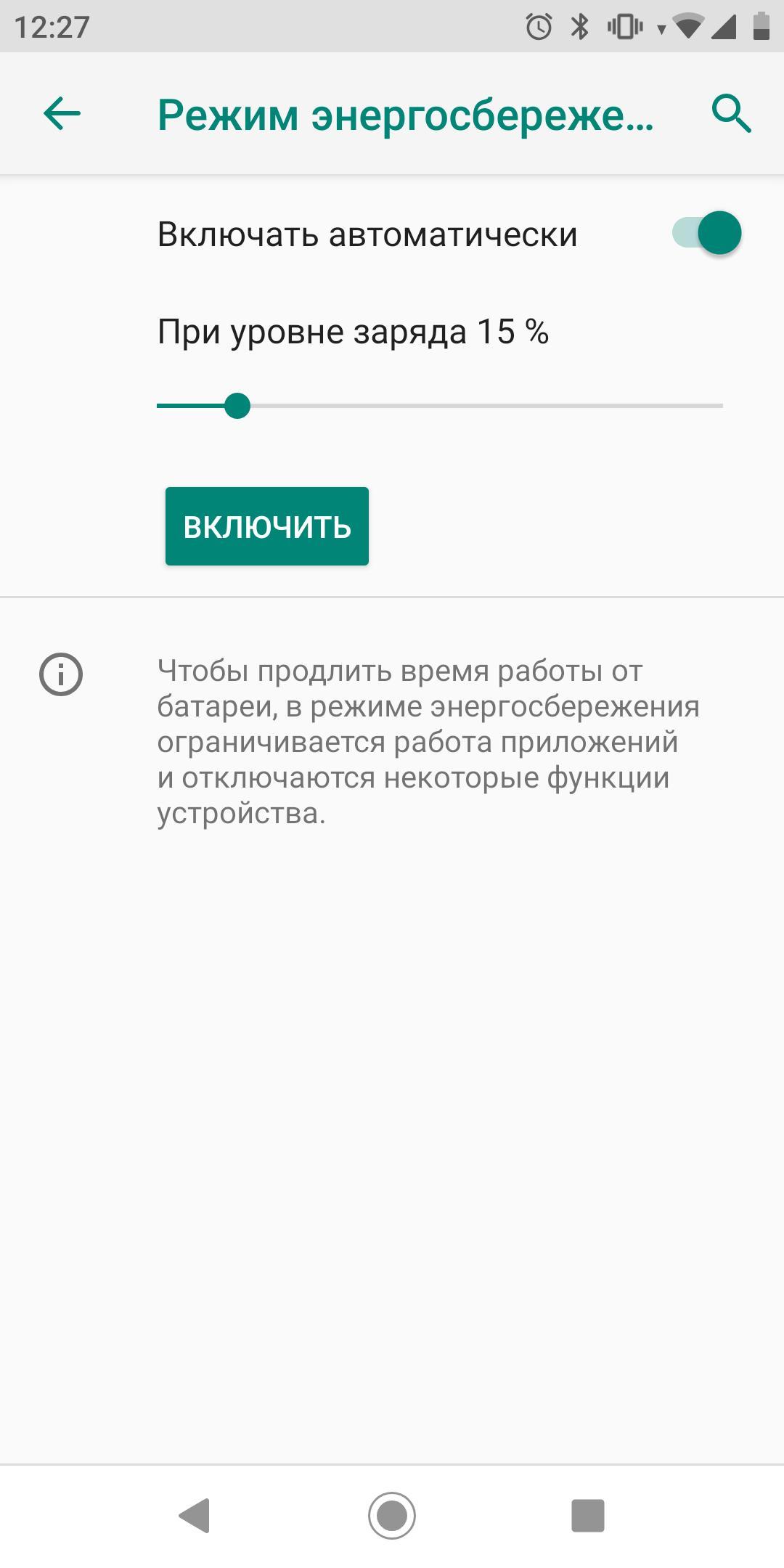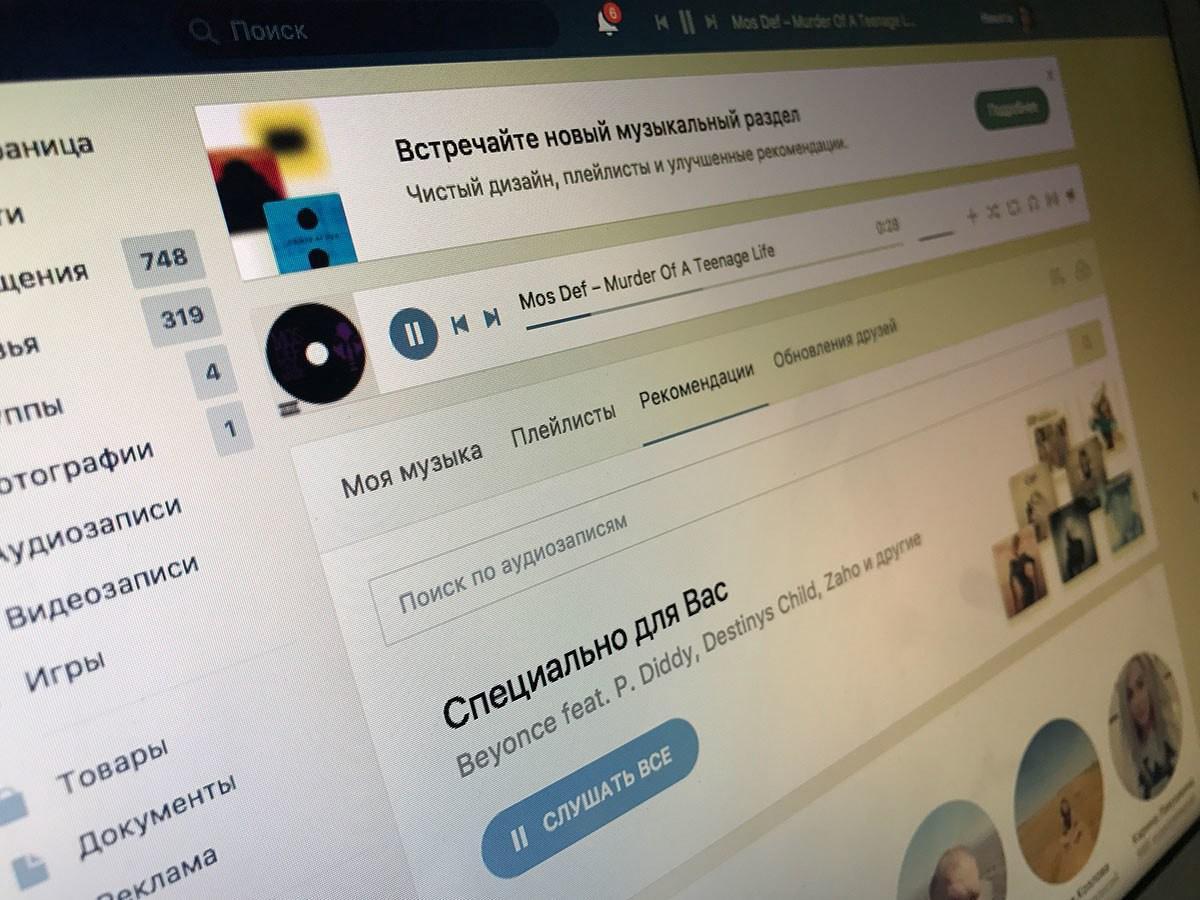почему музыка на телефоне вылетает
7 лучших способов исправить сбои в Google Play Music на Android
Музыка терапевтическая. Это успокаивает нас, когда все остальное терпит неудачу. Однако это происходит только тогда, когда он воспроизводится без каких-либо проблем. Какое удовольствие слушать музыку, которая прекращается через несколько секунд? Вот что происходит со многими пользователями Google Play Music. Для них приложение либо вылетает, либо музыка останавливается через некоторое время.
Я могу представить себе проблемы, с которыми придется столкнуться пользователям Google Play Music. Повторное воспроизведение музыки или многократный запуск приложения кого-нибудь рассердит. К счастью, беспокоиться не о чем.
В этом посте вы узнаете, как решить, что Google Play Музыка продолжает останавливаться из-за проблемы с Android.
1. Перезагрузите телефон.
Вы пробовали перезагрузить телефон? Если вы еще не сделали этого, это должно быть вашим первым шагом к решению проблемы с остановкой Google Play Music.
2. Обновите приложение.
В большинстве случаев это временная проблема, которую можно легко решить, обновив приложение, если есть ожидающие обновления. Итак, откройте Google Play Store и найдите Google Play Music. Нажмите на Обновить.
Совет профессионала: Вы также обновляете сервисы Google Play на своем телефоне.
3. Отключите режим энергосбережения.
Приложение «Google Play Музыка» продолжает вылетать в основном из-за настроек экономии заряда батареи. Вам необходимо удалить приложение из списка экономии заряда аккумулятора, чтобы оно работало правильно.
Этот метод различается на разных телефонах Android. Но вот два распространенных метода доступа к нему.
Метод 1: применимо ко всем устройствам Android
Шаг 1: Откройте «Настройки» на телефоне и выберите «Приложения и уведомления» или «Приложения».
Шаг 2: Найдите Google Play Music в разделе «Все приложения» или «Управление приложениями». Нажмите на него.
Шаг 3: Нажмите на батарею, а затем на оптимизацию батареи.
Совет профессионала: Убедитесь, что параметр Разрешить фоновую активность включен. На некоторых телефонах вы увидите Фоновое ограничение вместо Разрешить фоновую активность. Нажмите Не ограничивать.
Шаг 4: Нажмите на раскрывающийся список вверху и выберите Все приложения.
Шаг 5: Прокрутите вниз и нажмите Google Play Music. Выберите Не оптимизировать. На некоторых телефонах вы можете увидеть переключатель рядом с Google Play Music. Выключи это.
Метод 2: только для телефонов Samsung
Вы также можете попробовать удалить Google Play Music из списка спящих приложений на телефонах Samsung. Для этого выполните следующие действия:
Шаг 1: Откройте Настройки и перейдите в Уход за устройством.
Шаг 2: Нажмите на батарею. Нажмите на Управление питанием приложения.
Шаг 3: Нажмите на опцию «Приложения, которые не будут переведены в спящий режим». Нажмите на Добавить приложения и выберите Google Play Music.
Заметка: Если вы не видите Управление питанием приложения, нажмите на трехточечный значок вверху и выберите «Настройки». Нажмите на Приложения для сна. Затем удалите Google Play Music.
4. Проверьте настройки использования данных.
Как и в случае с настройками батареи, вам также следует проверить настройки данных на вашем телефоне Android. Для этого выполните следующие действия:
Шаг 1: Откройте «Настройки» и перейдите в «Приложения и уведомления» или «Приложения».
Шаг 2: Найдите Google Play Music в разделе «Все приложения».
Шаг 3: Нажмите на Мобильные данные. Убедитесь, что два переключателя, то есть «Разрешить использование данных в фоновом режиме» и «Разрешить приложение, пока включена экономия данных», включены. На вашем телефоне переключатели могут иметь другое имя.
5. Предоставьте разрешение на автоматический запуск.
На телефонах Mi вы должны предоставить разрешение на автозапуск приложению Google Play Music, чтобы оно не зависало.
Для этого выполните следующие действия:
Шаг 1: Откройте Настройки и перейдите в Разрешение.
Шаг 2: Нажмите на Автозапуск. Включите переключатель рядом с Google Play Music.
6. Удалите приложение.
Если проблема не исчезнет, попробуйте удалить приложение «Google Play Музыка» со своего телефона. Вы сможете это сделать, только если вы установили приложение из Play Store. Если он был предустановлен на вашем телефоне, попробуйте следующий метод.
Чтобы удалить его, откройте Play Store и найдите Google Play Music. Нажмите на Удалить. Затем установите его снова.
7. Отключите или удалите обновления.
На некоторых телефонах, на которых предустановлена Google Play Музыка, на помощь придет отключение приложения или удаление обновлений.
Для этого выполните следующие действия:
Шаг 1: Откройте «Настройки» на телефоне и нажмите «Приложения и уведомления».
Шаг 2: Нажмите на Google Play Music.
Шаг 3: Нажмите на Отключить. Затем перезагрузите телефон. Повторите шаги и нажмите Включить.
Шаг 4: Если это не помогло, нажмите на трехточечный значок вверху на шаге 3 вместо «Отключить». Выберите Удалить обновления.
Бонус: Google Play Музыка продолжает вылетать в машине
Если приложение продолжает останавливаться при подключении к Android Auto, вам просто нужно изменить способ его использования. То есть вместо того, чтобы сначала заводить машину, откройте приложение Google Play Music на своем телефоне, а затем заведите машину. После этого приложение будет работать без сбоев и сбоев. Я знаю, это звучит странно, но несколько пользователей сочли это полезным.
Решения для всех
Упомянутые выше решения не ограничиваются только Google Play Music. Если вы столкнулись с той же проблемой с другими приложениями, такими как Spotify или YouTube Music, вы тоже можете решить эту проблему.
Следующий:
Google Play Музыка может быть прекращена в ближайшем будущем. Ознакомьтесь с нашим руководством о том, как перенести плейлисты из Play Music в YouTube Music, используя следующую ссылку.
Что делать, если на Андроид вылетают приложения
Довольно часто пользователи сталкиваются с ситуацией, когда открытая игра или приложение сворачивается, и на экране появляется оповещение об ошибке. Особенно неприятно становится, если не успеть сохраниться при прохождении уровня. После этого сразу складывается плохое мнение о программе и желание от неё избавиться. Но давайте лучше разберёмся, что делать, если на Андроид вылетают приложения.
Почему на Андроиде вылетают приложения?
Перед тем, как перейти к решению проблемы, нужно разобраться с её причинами. Стоит понимать, что они могут быть как программными, так и аппаратными. В первом случае постоянный вылет приложений связан с плохо оптимизированным ПО под конкретную модель смартфона. Во втором случае игры, скорее всего, сворачиваются по вине пользователя. Ниже представлены наиболее популярные причины:
РЕШЕНО: Удаление обновления для Android WebView
Если у вас без явной причины стали зависать или вылетать приложения на Android — то скорее всего проблема в обновлении системного компонента Android System WebView. Такая проблема наблюдается во всем мире, на любых устройствах: Xiaomi, Realme, OPPO, Huawei, Honor, Vivo, Samsung, OnePlus и так далее.
Чтобы исправить эту проблему нужно:
Если на вашем смартфоне нет возможности удалить последнее обновление — то попробуйте удалить браузер Google Chrome, и после заново его установить.
Универсальная инструкция
Первым делом при автоматическом закрытии приложений нужно ознакомиться с системными требованиями конкретной программы. Если характеристики смартфона серьёзно отличаются от заявленных параметров, то рекомендуется подумать о покупке более нового устройства. Также требуется проверить поддерживаемую версию Android. Сейчас большое количество софта разрабатывается под Андроид 7, 8 и 9.
Для обновления системы выполним следующее:
Бывают случаи, когда с версией Android и характеристиками телефона всё в порядке, но вылеты при запуске продолжаются. Здесь можно применить одну из следующих рекомендаций:
Также советуем периодически очищать данные приложений. Большое количество кэша замедляет работу устройства и может привести к сбоям в системе.
Делается это просто:
Следуя данным советам можно избавиться от постоянных вылетов приложений.
Как исправить постоянные вылеты из определённых приложений
Встречаются ситуации, когда вылетают конкретные программы, например, настройки или музыка. Согласитесь, что будет слишком долго следовать общим рекомендациям, дабы исправить ошибку в одной утилите. Ниже представлены более конкретные советы для самых популярных приложений.
Социальные сети и мессенджеры
Первым делом нужно освободить оперативную память. Для этого требуется закрыть все фоновые программы, либо вовсе удалить некоторые из них. Если ошибки начались после установки обновления, то требуется сделать откат к прежней версии. Скачать в Google Play её к сожалению, нельзя, поэтому придётся прибегнуть к сторонним сайтам. Но лучше дождитесь, когда разработчики оптимизируют софт под ваше устройство. Наиболее часто с вылетами сталкиваются приложения: Инстаграм, Вконтакте, Viber, Snapchat.
Яндекс браузер и навигатор
Наиболее действенным решением будет откат к предыдущим версиям приложений. Во время переустановки необходимо вручную очистить весь кэш и данные программ. Также требуется зайти в директорию телефона и удалить все папки Яндекса. Рекомендуется ко всему этому очистить память и кэш на смартфоне.
Google Play
Сначала переходим в настройки устройства, где заходим в раздел с установленными программами. Здесь нужно найти две утилиты: Google Play Маркет и Сервисы Google Play. Теперь в окне с программой находим кнопку «Очистить» и кликаем на неё. Должно открыться небольшое меню, где требуется выбрать «Очистить всё». После этого нужно перезагрузить устройство.
YouTube
Для начала нужно очистить кэш программы. Если это не помогло, то можно сделать откат к прежней версии. Для этого перейдите в настройки телефона, где зайдите на страницу с нужно программой. Затем нажмите на «три точки» или кнопку «Опции». Здесь выберите «Очистить данные».
Обратите внимание, что очистку кэша рекомендуется проводить в качестве профилактики. Подобные действия не позволят приложениям тормозить, а сделают их работу более плавной.
Стоковая камера
Открываем настройки смартфона и заходим в список со всеми программами. Используя поисковую строку находим утилиты: камера и галерея. Теперь нажимаем кнопку «Очистить», где выбираем «Кэш».
Видео-инструкция
Таким образом, прочитав данную статью вы будет знать, что нужно делать при вылете приложений на телефоне. Наиболее популярной причиной ошибки является не очищенный кэш и заполненная память устройства!
Помощь! Музыка Android останавливается случайным образом, почему и как исправить
Длительные поездки могут быть очень скучными, особенно когда вам не с кем поговорить. Вот почему большинство из нас полагается на слушать музыку в дороге он развлекает, расслабляет и отвлекает внимание от времени, наслаждаясь свежим бризом и прекрасными пейзажами.
Я почти уверен, что я не единственный, кто испытал случайные паузы во время прослушивания моей любимой песни через музыкальное приложение, такое как Spotify, Youtube Music, Pandora и другие. Это может привести в ярость, и вы можете полностью нервничать, выясняя, что пошло не так и как исправить это неудобство.
Больше не беспокойтесь, мой коллега-энтузиаст музыки, мы обыскали каждый уголок Интернета, чтобы найти самые полезные решения к этой раздражающей ситуации.
Причина 1: медленное подключение к Интернету
Если вы не загрузили музыку на свой телефон, нестабильное интернет-соединение может вызывать случайные паузы при потоковой передаче музыки, особенно когда вы используете онлайн-приложение для потоковой передачи музыки. такие приложения, как Spotify, Youtube Music, Pandora и другие.
Решение: проверьте Wi-Fi или мобильное соединение для передачи данных
Причина 2: сбой музыкального приложения
Если вы уже проверили свое интернет-соединение и все в порядке, есть вероятность, что само музыкальное приложение как-то связано с проблемой.
Решение 1. Проверьте подписку на потоковую передачу музыки
Если вы подписались на премиум-аккаунт на онлайн-платформе потоковой передачи музыки, проверьте, есть ли у вас подписка уже истекла. Это могло быть причиной проблемы.
Решение 2. Обновите или перезапустите приложение
После проверки подписки и все в порядке, возможно, ваше приложение получает устаревший или поврежденный из-за чрезмерное использование вызывая случайную остановку потоковой передачи музыки.
Вот как проверить актуальность вашего приложения.
Вот как перезапустить музыкальное приложение.
Причина 3: нехватка памяти
При прослушивании песен с помощью музыкальных приложений создается кеш, и, хотя памяти недостаточно для хранения кеша, на вашем телефоне нет достаточно места для хранения данных.
Решение 1. Удалите неиспользуемые файлы
Подумайте об удалении некоторых неиспользованный и ненужные файлы на вашем Android, чтобы освободить место. Перейти к вашей Файловый менеджер Android и выберите файлы, которые хотите удалить.
Решение 2. Очистите кеш приложения
Кроме того, вы можете удалить кеш некоторых приложений, таких как Youtube, Google, Facebook и других, чтобы освободить больше места.
Обратите внимание, что удаление кеша музыкального приложения (Spotify и Pandora) превратит песни в недействителен в автономном режиме. Эти приложения не будут загружать музыкальные файлы на ваш телефон, а будут создавать кеши и использовать их для воспроизведения музыки на вашем телефоне в автономном режиме.
Причина 4: ограничение режима энергосбережения
Освободи Себя Энергосбережение Режим закрывает приложения которые потребляют слишком много энергии для экономии заряда аккумулятора телефона, поэтому, если ваше музыкальное приложение играет, а аккумулятор находится в режиме энергосбережения, ваш телефон выключит его. И может быть поэтому ваш Музыкальное приложение Android останавливается в случайном порядке.
Решение 1. Выключите режим энергосбережения
Попробуйте выключить режим энергосбережения на своем устройстве, чтобы решить эту проблему.
Причина 5: недостатки системы
После того, как были опробованы все упомянутые выше решения, а проблема все еще существует, есть вероятность, что причина проблемы был бы твой система телефона.
Решение 1. Перезагрузите телефон
Может быть, в вашем телефоне Android есть все Удалось из чрезмерное использование и просто требуется перезагрузка. Удерживайте и нажмите кнопку питания и выберите перезапуск / перезагрузка. Ваш Android автоматически выключится и снова включится через несколько секунд. Затем запустите музыкальное приложение, чтобы узнать, решит ли это проблему.
Решение 2. Восстановление заводских настроек телефона
Если потоковая передача музыки по-прежнему останавливается случайным образом после перезагрузки телефона, вы можете попробовать Сброс фабрики ваш Android. Это может удалять что собой представляет поврежденные файлы и ошибки это испортит систему вашего телефона.
Исправить систему Android с помощью ReiBoot
Если ни одно из вышеперечисленных решений не помогло, есть вероятность, что ваш Система Android заражена с ошибки и вирусы что вызвало случайные паузы в вашем музыкальном приложении. В этом случае вы можете попробовать инструмент для восстановления системы Android, например echoshare ReiBoot.
Кроме того, эта замечательная программа позволяет легко войти и выйти ваше восстановление Android, Odin и режим быстрой загрузки. ReiBoot имеет ремонт в один клик функция, которая позволяет пользователям исправить всю систему Android одним щелчком мыши.
echoshare ReiBoot идеально подходит как для начинающих, так и для профессиональных пользователей. ReiBoot упакован функции легкого доступа и удобный интерфейс это гарантирует вам несложный способ исправить вашу систему Android. Так почему бы вам не скачать echoshare ReiBoot для Android прямо сейчас? И ремонтируйте свой телефон Android с удобством, не выходя из дома, и наслаждайтесь всем его потенциалом.
Выключается музыка при блокировке экрана андроид — что делать
Хоть портативные плееры все еще успешно и продаются, основным средством прослушивания любимых треков по-прежнему остается смартфон. Пользователь может скачать плей-лист к себе на телефон или слушать музыку через Интернет. В основном она включается для фона, и бывает особенно досадно, когда выключается музыка при блокировке экрана андроид, и гаджет напрочь отказывается воспроизводить аудио. Почему так происходит и что делать в этом случае?
Что делать, если выключается музыка при блокировке экрана на андроиде
Часто при прослушивании музыки на смартфоне в фоновом режиме можно столкнуться с тем, что аудио-треки перестают проигрываться через некоторое время. Не стоит расстраиваться из-за этого, скорее всего, дело в настройках самого устройства или приложения, через которое идет воспроизведение песен. Вот основные причины, по которым нельзя наслаждаться любимой музыкой при заблокированном экране смартфона:
Со смартфона можно прослушивать музыку из приложений и закаченную в память телефона
Включен режим энергосбережения
При его активации система не поддерживает работу всех приложений, исключая телефонные звонки и прием СМС-сообщений. Чтобы проверить так ли это, в настройках смартфона нужно перейти в раздел «Батарея» и найти пункт «Режим энергосбережения». Нажав на него, откроется меню этого режима. Нужно убедиться, что на нем стоит «Выкл.».
К сведению! Режим энергосбережения может включаться автоматически при низком уровне заряда батареи.
Режим энергосбережения на некоторых смартфонах включается автоматически
Ограничения разработчика
В «Параметрах разработчика» стоит ограничение на количество работающих одновременно приложений в фоновом режиме. Если этот пункт не отображается в разделе «Система», то его необходимо включить. Для этого:
Ограничение приложения
Еще одной причиной того, что отключается музыка при блокировке экрана на андроид, может быть ограничение работы в фоновом режиме конкретного приложения. Чтобы проверить это, необходимо найти программу, через которую осуществляется прослушивание аудио, в списке приложений и зайти в ее настройки. Здесь находится пункт «Расход заряда батареи». Если нажать на него, то откроется меню настроек батареи для этого приложения. Нужно убедиться, что нет ограничений на его работу в фоновом режиме.
Ограничивающий режим
Нелишним будет проверить, не находится ли смартфон в режиме «Не беспокоить». Если он активен, то при блокировке экрана все приложения, в том числе «Яндекс.Музыка» и Google Play Music, также перестают работать. Отключается он в разделе «Звук» в настройках устройства.
Обратите внимание! Если музыка ставится на паузу, андроид блокирует экран, все это делает программа, через которую осуществляется прослушивание треков. В этом случае стоит покопаться в настройках используемого приложения.
Почему выключается музыка ВКонтакте, видео на Ютубе при блокировке экрана на Android
Согласно статистике, пользователи чаще всего прослушивают музыку в социальной сети ВКонтакте или на видео-хостинге YouTube. Что касается мобильной версии ВК, то при прослушивании аудио через установленный браузер лимита по времени воспроизведения нет. Поэтому будет рассматриваться только мобильное приложение ВК, в котором часто прерывается музыка при прослушивании на андроид-смартфоне.
Ограничений при заходе на сайт через компьютер также не существует
Отключение ограничений на фоновое прослушивание музыки ВК
Самый действенный способ — это обновить версию приложения до последней версии. Однако если проблема сохранилась, можно очистить память программы, для чего необходимо найти его в списке приложений, установленных на смартфон, и нажать на кнопку «Очистить кэш» или просто «Очистить» — всё зависит от версии андроида.
Обратите внимание! В качестве альтернативы можно загружать полюбившиеся треки прямо на свой смартфон и прослушивать их офлайн. Для этого необходимо установить специальное приложение, например, VKMusic, которое позволяет качать аудиофайлы в память гаджета.
Есть еще один способ, как обойти ограничение, чтобы проигрывалась музыка в ВК без ограничений, андроид требует гарнитуру с возможностью включения воспроизведения нажатием на кнопку. Итак нужно:
Можно также, чтобы прослушивать аудиоконтент в ВК без ограничений на музыку, скачать андроид-приложение, которых очень много в том числе и на Google Play Market. Большинство из них обладает минимальным набором функций и возможностью воспроизведения в режиме «Картинка в картинке».
Отключение ограничений на фоновое воспроизведение Ютуб на андроиде
Существенным недостатком прослушивания музыки через этот видео-портал является то, что система автоматически останавливает воспроизведение видео при блокировании экрана или переключении на другое приложение.
На YouTube можно прослушивать аудиокниги и записи лекций
Самый действенный способ обхода блокировки требует установки мессенджера Telegram. В интересующем видео на YouTube нажать на кнопку «Поделиться» и из предложенного списка выбрать вышеназванное приложение. Затем сохранить видео в списке «Избранное» и начать его воспроизведение в режиме «Картинка в картинке». Теперь можно перевести свое устройство в режим ожидания без риска остановки воспроизведения.
Важно! Данный способ работает только с текущим видео. Для прослушивания аудио со следующего видео необходимо проделать все манипуляции заново или выбирать видео-подборки с большой длительностью.
Решение проблемы с прерываниями музыки при блокировке экрана на самсунг
Работа приложений в режиме ожидания может быть ограничена самой системой. Решается данная проблема путем соответствующей настройки смартфона.
Для начала необходимо в настройках беспроводных сетей убрать галочку в пункте «Экономия трафика». Затем в настройках самого приложения в пункте «Оптимизация расходов» выбрать «Все» вместо «Не оптимизированные».
Что делать, если отключается плеер при блокировке экрана на Xiaomi линейке Redmi Note
Китайский производитель отличается тем, что живет по своим собственным правилам, в частности, разработав свою операционную систему MIUI. Однако и здесь существует проблема остановки аудиовоспроизведения при выключенном экране.
Возможной причиной может быть то, что смартфон сам отключает это приложение. Чтобы этого не происходило, необходимо установить на него замок, в этом случае приложение будет работать всегда. Порядок действий:
Обратите внимание! Еще одна причина — MIUI останавливает все процессы в режиме ожидания. Чтобы исправить это, необходимо зайти в настройки батареи и отключить ограничение фоновой активности либо перевести свое приложение в список избранных.
Интерфейс MIUI сильно отличается от андроид
При блокировке экрана выключается музыка на андроиде Meizu: что делать
Этот международный производитель смартфонов использует собственную версию андроида — так называемую оболочку FlymeOS.
Если воспроизведение музыки прерывается при блокировке экрана или переключении на другое приложение, то, скорее всего, ограничение наложено самим смартфоном. Чтобы исправить этот досадный факт, необходимо в настройках безопасности приложения установить переключатель в положение «Работать в фоновом режиме».
Решение проблем с автоматическим выключением радио на андроиде в режиме ожидания
Еще одним популярным видом прослушивания музыки является интернет-радио. Подобных сайтов на просторах Интернета множество, поэтому каждый может найти себе радиостанцию по вкусу и музыкальным предпочтениям.
Однако случается, что выключается радио на андроиде в режиме ожидания. Если радио прослушивается через какое-либо приложение, то необходимо убедиться в том, что нет ограничений на его работу в фоновом режиме одним из вышеописанных способов.
Не менее популярны специализированные сайты, на которых есть возможность прослушивания радиостанций. Если воспроизведение останавливается через некоторое время после блокировки, то необходимо удостовериться, что в настройках сети Wi-Fi нет лимита на воспроизведение в спящем режиме.
Еще один немаловажный фактор — отсутствие стабильного интернет-соединения. Хотя опыт подсказывает, что для радио вполне хватает 100-200 Кб/с, но все же стоит проверить уровень сигнала.
Отключение воспроизведения музыки в фоновом режиме в большей мере обусловлено настройками самого смартфона или приложения. Основная причина — экономия заряда батареи. Хоть обойти это ограничение и просто, не стоит сбрасывать со счетов банальный программный сбой плеера.